ارسال پیام انبوه تبلیغاتی
در ارسال پیام گروهی به تعدادی از شماره هایی که از قبل مشخص بوده , پیام ارسال می شد اما در پیام انبوه شما بازه ای از شماره را می دهید مثلا از شماره 09111123000 تا شماره 09111124000 متن پیام تبلیغاتی ارسال می شود.در نرم افزار مدیریت اس ام اس هوشمند بخش جدیدی را به عنوان گروه بندی بازه ها طراحی شد , که شما می توانید این بازه ها را با نام های مختلف گروه بندی کنید و در بخش ارسال پیام انبوه استفاده کنید.روش کار بدین صورت می باشد که ابتدا یک برنامه ارسال پیام انبوه ذخیره می کنید و در مرحله بعد در برگه ارسال پیام , آن برنامه را به لیست برنامه های ارسالی اضافه می کنید.نرم افزار مدیریت پیامک هوشمند بصورت خودکار از شماره شروع تا پایان تمام بازه های , پیام ارسال می کند.در زیر ,مراحل ذخیره یک برنامه ارسال پیام انبوه و نحوه ارسال دقیق آمده است. ابتدا درنوار "امکانات ارسال" در قسمت "پیام انبوه" کلید "جدید" را کلیک کنید(االبته همین آیکون در "نوار ابزار" سمت راست نرم افزار در قسمت "ارسال پیام " هم وجود دارد)
پنجره ارسال پیام انبوه مطابق با شکل زیر نمایش داده شود.برای برنامه مورد نظر یک نام انتخاب می کنید(هر نامی که دلخواه شما می باشد) به مرحله بعد وارد شوید.
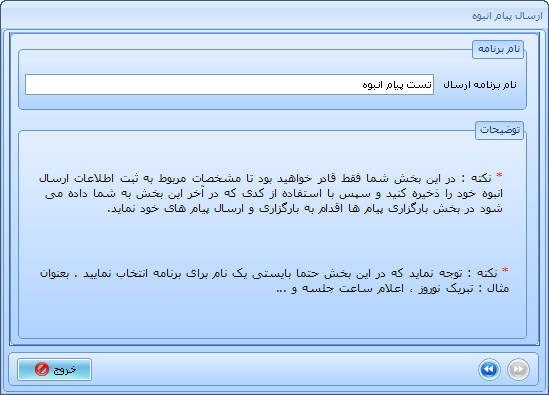
در این مرحله گروه های تعریف شده , مربوط به بازه ها را میتوانید انتخاب کنید.اگر گروهی را هم انتخاب نکردید می توانید در مرحله بعد بازه های مورد نظر را اضافه کنید.
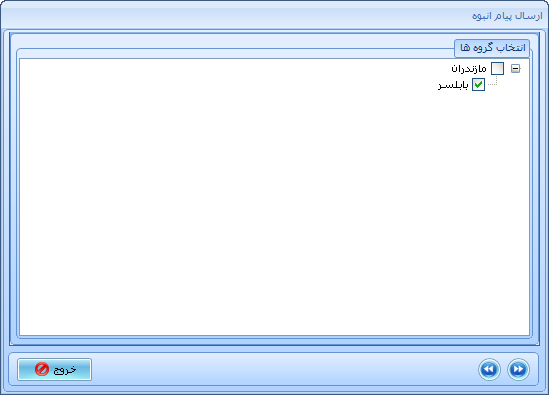
در این مرحله بازه های گروه هایی که در مرحله قبل انتخاب کرده اید نمایش داده می شود.البته در این مرحله شما می توانید بازه های جدیدی حذف و اضافه کنید.در این قسمت دو نوع بازه می توانید وارد کنید 1- بازه سریالی: از شماره شروع و شماره پایان و با گام پرش 1 یا 2 و یا هرچی که شما انتخاب کرده اید. 2- بازه تصادفی : از شماره شروع و شماره پایان و تعداد ارسال تصادفی از این بازه . بعد از وارد کرده بازه های شماره موبایل , به مرحله بعد روید.
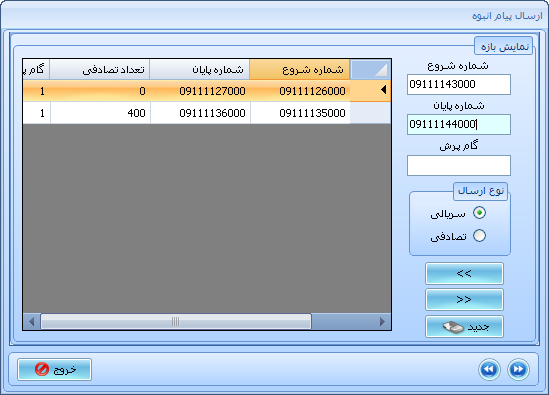
در این مرحله متن پیام را وارد کنید.در این قسمت هم مانند تک پیام , ارسال پیام عنوان دار, پیام فلش , متن پیام هوشمند , لیست سیاه , دلیوری قابل تنظیم می باشد.در این قسمت امکان وارد کردن متن پیام از پیش نویس پیام وجود دارد. بعد از دادن متن پیام وارد مر حله بعد شود.
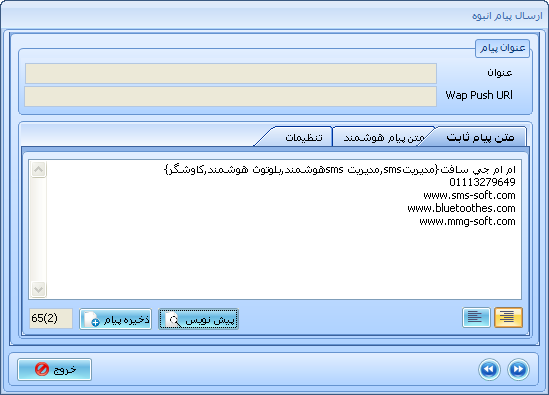
در این مرحله برنامه ارسال پیام انبوه با یک کد ذخیره می گردد.که این برنامه با این نام و کد در جاهای مختلف قابل جستجو می باشد.
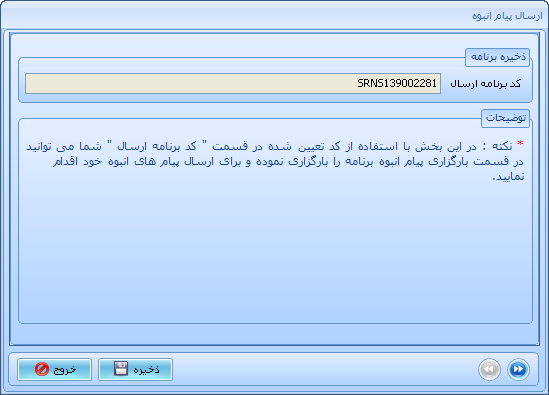
در این مرحله در نوار "برگه ها" قسمت "ارسال پیام" را مطابق با شکل زیر کلیک کنید تا پنجره ارسال پیام ظاهر گردد. دراینجا لیست تمام برنامه های ذخیره شده که ارسال آنها کامل نشده نمایش داده می شود. برای شروع ارسال پیام, کافی است برنامه های مورد نظر خود را انتخاب و به لیست پایین اضافه کنید.یکی از قابلیت های مهم این نرم افزار همین بخش می باشد که امکان ارسال همزمان چندین برنامه(گروهی , انبوه , فیلتری , نظیربه نظیر) را باهم دارد.بعد از اضافه شدن برنامه ها به لیست پایین نرم افزار بصورت خودکار شروع به ارسال می کند.برای اینکه ارسال برنامه ای را قطع کنید کافی است آن را از لیست پایین انتخاب و حذف کنید.

برای مشاهده آرشیو پیام های ارسالی می توانید در نوار امکانات کلید آرشیو را کلیک کنید تا پنجره آرشیو پیام نمایش داده شود.در این پنجره برنامه مورد نظر را انتخاب می کنیدو کلید نمایش را کلیک می کنید لیست پیام های ارسالی نمایش داده می شود و قابل چاپ می باشد.
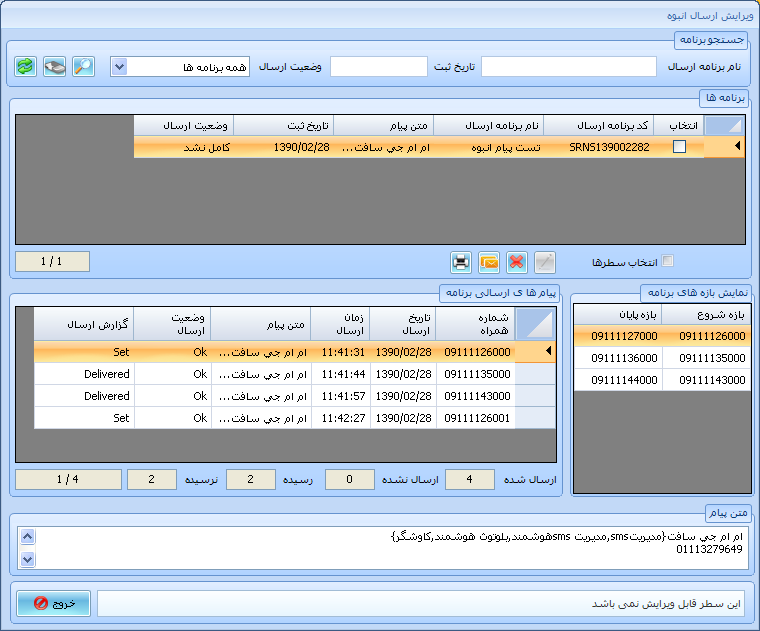
محصولات | فروش | پشتيباني | درباره ما | سايت هاي شركت |
